Netgear DGND3700v2 Manuel utilisateur
PDF
Descargar
Documento
Assistance technique Contenu de la boîte Nous vous remercions d'avoir choisi les produits NETGEAR. Guide d'installation du modem/routeur ADSL2+ Gigabit bibande sans fil N600 DGND3700v2 La boîte doit contenir les éléments suivants. Si l'un de ces éléments est incorrect, absent ou endommagé, contactez votre revendeur NETGEAR. ADSL Téléphone Visitez le site www.netgear.fr/support/ pour obtenir des mises à jour de produits et consulter le support Web. Filtre ADSL Le filtre ADSL fourni varie selon les zones géographiques. Modem/routeur sans fil N600 NETGEAR, Inc. 350 East Plumeria Drive San Jose, CA 95134, Etats-Unis Mars 2012 Ligne Après l'installation de votre périphérique, notez le numéro de série inscrit sur l'étiquette située sous votre produit. Il vous sera nécessaire pour enregistrer votre produit à l'adresse NETGEAR.com/register. Vous devez être enregistré pour utiliser notre service d'assistance téléphonique. Nous vous recommandons vivement de procéder à l'enregistrement sur notre site Web. Câble téléphonique Câble Ethernet Adaptateur secteur Conformité Utilisez ce schéma pour connecter votre modem/routeur à l'ADSL (1a) ou au réseau câble/fibre optique (1b), ou suivez les instructions de ce manuel. 1a : pour connexion Internet ADSL ADSL Téléphone Ligne Internet 2. Ordinateur 3. Alimentation 4. Navigateur Internet Modem câble/fibre Pour consulter la déclaration de conformité complète, rendez-vous sur le site Web NETGEAR des déclarations de conformité pour l'UE à l'adresse : support.netgear.com/app/answers/detail/a_id/11621/. Pour obtenir des informations sur la licence publique générale GNU (GPL), rendez-vous à l'adresse : support.netgear.com/app/answers/detail/a_id/2649. Ce symbole a été apposé conformément à la directive européenne 2002/96 sur la mise au rebut des équipements électriques et électroniques (directive WEEE - Waste Electrical and Electronic Equipment). En cas de mise au rebut de ce produit dans un Etat membre de l'Union européenne, il doit être traité et recyclé conformément à cette directive. OU 1b : pour connexion Internet câble/fibre Déclaration de conformité Ouvrez le navigateur et suivez les instructions d'installation Sommaire Avant de commencer . . . . . . . . . . . . . . . . . . . . . . . . . . . . . . . . 2 Installation du modem/routeur . . . . . . . . . . . . . . . . . . . . . . . . . . 3 Sécurité sans fil prédéfinie . . . . . . . . . . . . . . . . . . . . . . . . . . . . . 7 Paramètres de réseau sans fil . . . . . . . . . . . . . . . . . . . . . . . 8 Ajout de périphériques sans fil au réseau . . . . . . . . . . . . . . . . . 9 Méthode WPS. . . . . . . . . . . . . . . . . . . . . . . . . . . . . . . . . . . 9 Méthode manuelle . . . . . . . . . . . . . . . . . . . . . . . . . . . . . . 10 Accès au Routeur N600 pour apporter des modifications. . . . 11 Dépannage . . . . . . . . . . . . . . . . . . . . . . . . . . . . . . . . . . . . . . . . 12 Accès ReadySHARE . . . . . . . . . . . . . . . . . . . . . . . . . . . . . . . . 14 USB Control Center . . . . . . . . . . . . . . . . . . . . . . . . . . . . . . . . . 15 Configuration de Control Center . . . . . . . . . . . . . . . . . . . . 17 Imprimante USB . . . . . . . . . . . . . . . . . . . . . . . . . . . . . . . . 18 Numérisation à l'aide d'une imprimante multifonction. . . . 19 Haut-parleurs USB . . . . . . . . . . . . . . . . . . . . . . . . . . . . . . 19 Autres fonctionnalités . . . . . . . . . . . . . . . . . . . . . . . . . . . . . . . . 20 Avant de commencer Vous pouvez vous connecter directement à une ligne DSL ou à un modem fibre optique/câble. Remarque : si vous choisissez de vous connecter à une ligne DSL, assurez-vous que votre service DSL est actif avant d'installer le modem/routeur. Vous avez besoin des informations indiquées ici pour installer votre modem DSL et vous connecter à Internet. Localisez ces informations et gardez-les à portée de main avant de commencer la procédure d'installation. • Nom d'utilisateur et mot de passe DSL. Ces informations sont généralement indiquées dans la lettre de bienvenue envoyée par votre fournisseur d'accès DSL lors de votre inscription au service. Notez ici le nom d'utilisateur et le mot de passe de votre compte Internet DSL : Nom d'utilisateur : Mot de passe : • Votre numéro de téléphone ou numéro de compte DSL. Si votre abonnement n'inclut pas de service de téléphonie, vous pouvez utiliser votre numéro de compte DSL à la place d'un numéro de téléphone. Si vous ne connaissez pas votre nom d'utilisateur et votre mot de passe ou ne parvenez pas à les retrouver, contactez votre fournisseur d'accès Internet DSL. Le tableau à la page suivante répertorie les coordonnées des principaux fournisseurs DSL. Soyez très précis lorsque vous vous adressez à votre fournisseur d'accès Internet DSL. Vous pouvez par exemple dire : J'ai besoin de mon nom d'utilisateur et de mon mot de passe de service DSL. Pouvez-vous faire quelque chose pour moi ? 2 Remarque : si votre fournisseur déclare ne pas fournir d'assistance pour les périphériques NETGEAR, dites-lui que vous n'avez besoin que de votre nom d'utilisateur et de votre mot de passe DSL et non d'assistance technique. Installation du modem/routeur Remarque : conservez votre modem/routeur en position verticale. ¾ Pour installer le modem/routeur : 1. Connectez-vous à Internet via une ligne ADSL ou le WAN Ethernet. Vous pouvez vous connecter directement à une ligne DSL ou à un modem fibre optique/câble. Internet ADSL Ligne Téléphone a. Connectez-vous à l'ADSL (en cas de connexion directe à une ligne DSL). 1 • Installez un microfiltre ADSL entre la ligne téléphonique et votre téléphone. Les microfiltres éliminent les interférences DSL des équipements téléphoniques standard partageant la ligne avec le service DSL. Il peut s'agir par exemple de téléphones, de télécopieurs, de répondeurs ou de systèmes de présentation du numéro d'appel. 3 • Connectez le port ADSL du modem/routeur au port ADSL du microfiltre. Remarque : utilisez un microfiltre ADSL pour chaque ligne téléphonique de votre domicile si votre modem/routeur et le téléphone se connectent sur la même ligne téléphonique. Se branche sur la ligne ADSL b. Connectez-vous au câble/fibre optique (en cas de connexion à un modem câble/fibre optique). 1 Internet Modem câble/fibre 2. Connectez votre ordinateur. Utilisez un câble Ethernet (non fourni). ADSL Internet Téléphone Ligne 2 Internet 4 3. Mettez votre routeur sous tension. ADSL Internet Téléphone Ligne 3 Internet Voyant sans fil de 2,4 GHz a. Connectez l'adaptateur secteur au routeur et branchez-le dans une prise. b. Attendez que le voyant sans fil de 2,4 GHz 4. Ouvrez un navigateur. Si aucune page Web ne s'ouvre, fermez votre navigateur, rouvrez-le, puis saisissez http://routerlogin.net dans la barre d'adresse. Consultez la section Dépannage à la page 12. soit vert. 4 Saisissez admin comme nom d'utilisateur du routeur et password comme mot de passe par défaut. Cliquez sur OK. Lorsque l'écran principal de configuration s'affiche, vous êtes invité à rechercher une mise à jour. Cliquez sur Cancel (Annuler). Vous pourrez toujours rechercher des nouveaux micrologiciels (firmware) plus tard, lorsque vous serez connecté à Internet. 5 5. Connectez-vous à Internet. Sélectionnez Advanced (Avancé) > Setup Wizard (Assistant de configuration) pour afficher l'écran de l'assistant de configuration. Assurez-vous de sélectionner Yes (Oui). Cliquez ensuite sur Next (Suivant) et suivez les invites pour quitter l'assistant de configuration et vous connecter à Internet. Remarque à l'attention des utilisateurs DSL : si un nom d'utilisateur ou un mot de passe sont requis par votre fournisseur d'accès DSL, vous serez invité à saisir ces informations. Si vous ne disposez pas de ces informations, contactez votre fournisseur d'accès Internet DSL (pour plus d'informations, consultez la section Avant de commencer à la page 2). 6. Une fois connecté à Internet, recherchez des mises à jour du micrologiciel (firmware) en sélectionnant Advanced (Avancé) > Administration > Router Upgrade (Mise à niveau du routeur), puis en suivant les instructions à l'écran. 7. Cliquez sur Logout (Se déconnecter) et fermez votre navigateur. Vous pouvez à présent profiter de votre service Internet grâce au modem/routeur sans fil N600 DGND3700v2 NETGEAR. 6 Sécurité sans fil prédéfinie Ce produit possède un nom de réseau Wi-Fi (SSID) et une clé réseau (mot de passe) uniques. Le SSID et la clé réseau (mot de passe) par défaut sont générés pour chaque périphérique (à l'image d'un numéro de série), afin de protéger et d'optimiser votre sécurité sans fil. Ces informations sont disponibles sur l'étiquette située en dessous du produit. Nom de réseau Wi-Fi (SSID) Clé réseau (mot de passe) NETGEAR vous recommande de ne pas modifier le nom de réseau Wi-Fi (SSID) et la clé réseau (mot de passe) prédéfinis. Si vous modifiez ces paramètres, le SSID et le mot de passe de sécurité indiqués sur le produit ne sont plus applicables. Remarque : le nom du réseau (SSID) et la phrase d'authentification sont sensibles à la casse. Le nom du réseau, la méthode de sécurité et la phrase d'authentification doivent être identiques pour tous les périphériques sans fil connectés à votre routeur sur un réseau. 7 Paramètres de réseau sans fil Notez ci-dessous les paramètres sans fil prédéfinis indiqués sur l'étiquette afin de pouvoir vous y référer facilement. Nom de réseau Wi-Fi (SSID) 2,4 GHz : Clé de réseau (mot de passe) 2,4 GHz : Nom de réseau Wi-Fi (SSID) 5 GHz : Clé de réseau (mot de passe) 5 GHz : Si vous modifiez les paramètres par défaut, notez-les ici pour pouvoir les consulter facilement, puis conservez ce manuel en lieu sûr : Nom de réseau Wi-Fi (SSID) 2,4 GHz : Clé de réseau (mot de passe) 2,4 GHz : Nom de réseau Wi-Fi (SSID) 5 GHz : Clé de réseau (mot de passe) 5 GHz : Pour récupérer ou mettre à jour votre mot de passe sans fil, saisissez http://www.routerlogin.net dans un navigateur Web et connectez-vous à l'aide du nom d'utilisateur (admin) et du mot de passe (password) par défaut. Sélectionnez Basic (Basique) > Wireless Settings (Paramètres sans fil) pour localiser vos mots de passe sans fil. 8 Ajout de périphériques sans fil au réseau Choisissez la méthode manuelle ou la méthode WPS (Wi-Fi Protected Setup) pour ajouter des ordinateurs et divers périphériques à votre réseau sans fil. Méthode WPS Si votre périphérique sans fil prend en charge la fonctionnalité WPS (Wi-Fi Protected Setup), que NETGEAR appelle la méthode Push 'N' Connect, il vous sera peut-être demandé d'appuyer sur un bouton WPS situé sur le routeur au lieu de saisir un mot de passe. Le cas échéant : 1. Appuyez sur le bouton WPS du routeur. 2. Dans un délai de 2 minutes, appuyez sur le bouton WPS situé sur le périphérique client ou suivez les instructions relatives à la fonctionnalité WPS accompagnant votre périphérique sans fil pour terminer la procédure WPS. Le périphérique est alors connecté à votre routeur. 3. Répétez cette procédure pour ajouter des périphériques sans fil WPS supplémentaires. Remarque : le WPS ne prend pas en charge la sécurité WEP. Si vous tentez de connecter un client WEP à votre réseau à l'aide de la fonctionnalité WPS, cela ne fonctionnera pas. 9 Méthode manuelle 1. Sur le périphérique sans fil que vous souhaitez connecter au réseau (iPhone, ordinateur, console de jeu), ouvrez l'utilitaire gérant ses connexions sans fil. Cet utilitaire recherche l'ensemble des réseaux sans fil disponibles. 2. Recherchez le nom de réseau Wi-Fi (SSID) NETGEAR prédéfini et sélectionnez-le. Le SSID par défaut est indiqué sur l'étiquette du produit, située en dessous du routeur. Remarque : si vous avez modifié le nom de votre réseau lors du processus d'installation, recherchez ce nouveau nom de réseau. 3. Saisissez le mot de passe prédéfini (ou votre mot de passe personnalisé si vous l'avez modifié) et cliquez sur Connect (Connecter). Répétez les étapes 1 à 3 pour ajouter des périphériques sans fil supplémentaires. Accès au routeur N600 pour apporter des modifications Une fois que vous avez installé le routeur à l'aide de l'assistant NETGEAR Genie, vous pouvez vous connecter au routeur pour afficher ou modifier ses paramètres. ¾ Pour vous connecter au routeur : 1. Ouvrez un navigateur Web depuis un ordinateur ou un périphérique sans fil connecté au routeur. 10 2. Saisissez www.routerlogin.net ou www.routerlogin.com dans le champ d'adresse du navigateur. Un écran de connexion s'affiche : 3. Saisissez admin comme nom d'utilisateur et password comme mot de passe. L'écran de l'assistant NETGEAR Genie s'affiche : Pour plus d'informations sur les écrans du routeur, consultez le Manuel de l'utilisateur. 11 ¾ Pour modifier le mot de passe correspondant au nom de l'utilisateur du routeur : 1. Connectez-vous au routeur. 2. Sélectionnez Advanced (Avancé) > Administration > Set Password (Nouveau mot de passe) pour afficher l'écran Set Password : 3. Saisissez votre ancien mot de passe, puis saisissez le nouveau mot de passe deux fois. Dépannage Si le navigateur n'affiche par la page Web : • Assurez-vous que l'ordinateur est connecté au routeur par l'un des quatre ports de réseau local Ethernet ou en mode sans fil. • Vérifiez que le routeur est sous tension et qu'il fonctionne. Son voyant Wi-Fi doit être allumé. • Fermez puis rouvrez le navigateur afin de vérifier que ce dernier ne conserve pas la page précédente en mémoire cache. • Accédez à http://routerlogin.net. 12 • Si l'ordinateur est configuré avec une adresse IP fixe ou statique (ce qui est rare), modifiez ce paramètre afin d'obtenir automatiquement une adresse IP auprès du routeur. Si le modem/routeur ne s'allume pas : 1. Vérifiez les câbles. • Débranchez puis rebranchez tous les câbles. Normalement, lorsqu'un câble est correctement inséré, vous devez entendre un clic. • Vérifiez que le câble téléphonique reliant votre modem/routeur DSL à la prise murale est branché dans un filtre. Aucun filtre n'est nécessaire si vous n'avez pas de service de téléphonie. Les filtres superflus peuvent perturber le signal ADSL. 2. Eteignez puis rallumez votre modem/routeur DSL. a. Eteignez votre ordinateur, puis le modem/routeur. b. Débranchez l'adaptateur secteur et tous les autres câbles du modem/routeur DSL. c. Patientez 30 secondes, rebranchez les câbles et l'adaptateur secteur sur le modem/routeur DSL, puis allumez-le. d. Vérifiez que le voyant d'alimentation du routeur est allumé. Si le voyant est éteint, essayez de brancher l'adaptateur sur une autre prise de courant. e. Rallumez votre ordinateur, puis patientez jusqu'à ce que les voyants deviennent verts. 3. Ouvrez un navigateur Web et essayez d'accéder à Internet. Si le problème persiste après avoir suivi les étapes 1 à 3 : 4. Réinitialisez votre modem. Pour ce faire, utilisez une épingle ou un trombone pour maintenir le bouton de réinitialisation enfoncé. 13 Accès ReadySHARE Une fois l'installation et la configuration du modem/routeur effectuées, vous pouvez connecter un périphérique de stockage USB au port USB du modem/routeur pour partager son contenu avec les autres utilisateurs du réseau (si votre périphérique USB utilise des pilotes spéciaux, il ne sera pas compatible). Remarque : si votre périphérique USB a besoin d'une alimentation, utilisez-la lorsque vous connectez votre périphérique à un routeur ou une passerelle NETGEAR. La mise en route du partage peut prendre jusqu'à 2 minutes après la connexion du périphérique USB au routeur. ¾ Pour accéder à votre périphérique USB : Sous Windows, utilisez l'une des méthodes suivantes : • Sélectionnez Start > Run (Démarrer > Exécuter) et saisissez \\readyshare dans la fenêtre qui s'affiche. Cliquez sur OK. • Ouvrez un navigateur Web et saisissez \\readyshare dans la barre d'adresse. • Accédez aux favoris réseau et saisissez \\readyshare dans la barre d'adresse. 14 Sous Mac, procédez comme suit : 1. Sélectionnez Go > Connect to Server (Aller > Se connecter au serveur). 2. Saisissez smb://readyshare comme adresse de serveur. 3. Cliquez sur Connect (Se connecter). Le fichier readyshareconnect.exe file (pour Windows) est disponible en téléchargement à l'adresse www.netgear.com/readyshare 15 USB Control Center L'utilitaire USB Control Center permet de contrôler depuis votre ordinateur un périphérique USB partagé connecté au port USB de votre routeur. Cet utilitaire vous permet de contrôler une imprimante. L'utilitaire doit être installé sur chacun des ordinateurs de votre réseau que vous souhaitez utiliser pour contrôler le périphérique. Vous pouvez le télécharger à l'adresse : www.netgear.com/landing/en-us/readyshare.aspx. A l'ouverture de l'utilitaire USB Control Center, un écran semblable à l'écran ci-dessous s'affiche : Il s'agit de l'écran principal. Celui-ci affiche l'icône, la description et le statut du périphérique USB. Available (Disponible). Le périphérique est accessible depuis l'ordinateur que vous utilisez. 16 Waiting to Connect (En attente de connexion). Vous devez vous connecter à ce périphérique depuis l'ordinateur que vous utilisez. S'il s'agit de votre première connexion, vous serez peut-être invité à installer le pilote du périphérique. Les options disponibles dans le menu sont les suivantes : • System (Système) : utilisez cette option pour quitter l'utilitaire. • Tools (Outils) : accédez aux paramètres de Control Center pour configurer votre périphérique USB partagé. Consultez la section suivante, Configuration de Control Center. • About (A propos de) : affichez les informations relatives au logiciel USB Control Center. 17 Configuration de Control Center Sélectionnez Tools (Outils) > System (Système) pour accéder à l'écran suivant : Automatically execute when logging on Windows (Exécution automatique lors de l'ouverture de session Windows) : cochez cette case pour que l'utilitaire démarre automatiquement dès que vous ouvrez une session Windows. Timeout (Temps d'inactivité) : précisez le délai après lequel la ressource USB est désactivée lorsqu'elle n'est pas utilisée. Language (Langue) : sélectionnez la langue d'affichage de l'utilitaire. 18 Imprimante USB A la première utilisation d'une imprimante, vous devez cliquer sur Connect (Connecter). Vous serez peut-être invité à installer le pilote de cette imprimante. Une fois le pilote installé, le statut de l'imprimante passe à Available (Disponible). Remarque : pour certaines imprimantes USB (HP et Lexmark, par exemple), vous devez attendre que le logiciel d'installation vous invite à connecter le câble USB avant de le faire. Si l'imprimante USB est détectée et connectée automatiquement, vous devez la déconnecter et attendre d'être invité à cliquer sur Connect (Connecter). Une fois que l'imprimante affiche le statut Available (Disponible), l'état grisé Paused (En pause) ne s'affiche plus dans la fenêtre Printers and Faxes (Imprimantes et télécopieurs) de Windows. 19 L'imprimante USB est prête. L'utilitaire ne maintient pas la connexion de cette imprimante USB en permanence. Dès qu'une tâche d'impression est lancée sur cette imprimante USB, l'utilitaire USB s'y connecte automatiquement, puis lance l'impression. Une fois l'impression effectuée, le statut de l'imprimante revient à l'état Paused (En pause). Numérisation à l'aide d'une imprimante multifonction Vous pouvez utiliser la fonction de numérisation d'une imprimante multifonction. 1. Assurez-vous que le statut de l'imprimante est défini sur Available (Disponible). 2. Cliquez sur le bouton Network Scanner (Scanner réseau). La fenêtre du scanner permettant d'effectuer des numérisations est activée. Haut-parleurs USB ¾ Pour contrôler des haut-parleurs USB : 1. Sélectionnez les haut-parleurs USB. 2. Cliquez sur le bouton Connect (Connecter) pour connecter ce haut-parleur ou sur Disconnect (Déconnecter) pour le déconnecter. Si vous cliquez sur Connect (Connecter) et qu'un autre utilisateur est déjà connecté aux haut-parleurs, une demande lui est envoyée. Cet utilisateur peut alors accepter ou refuser cette demande en cliquant sur le bouton Accept (Accepter) ou Reject (Refuser). Si un utilisateur est connecté aux haut-parleurs mais ne les utilise pas (le routeur ne détecte aucune activité), le routeur maintient la connexion pendant la durée précisée pour l'option Timeout (Délai d'inactivité), puis rend à nouveau disponibles les haut-parleurs. 20 Autres fonctionnalités Pour accéder aux fonctionnalités supplémentaires, notamment Live Parental Controls, le compteur de trafic, ReadySHARE et l'accès invité, connectez-vous à votre routeur à l'adresse http://routerlogin.net. © 2012 NETGEAR, Inc. Tous droits réservés. Il est interdit de reproduire, de transmettre, de conserver dans un système central ou de traduire le contenu de cette publication sous quelque forme et par quelque moyen que ce soit sans la permission écrite préalable de NETGEAR, Inc. N'empilez PAS l'appareil et ne le placez PAS dans des espaces réduits ou fermés. Assurez-vous de laisser un espace d'au moins 5 cm autour de votre appareil. Marques commerciales NETGEAR, le logo NETGEAR et Connect with Innovation sont des marques commerciales et/ou des marques déposées de NETGEAR, Inc. et/ou des filiales de NETGEAR aux Etats-Unis et/ou dans d'autres pays. Ces informations sont susceptibles d'être modifiées sans préavis. Les autres marques et noms de produits sont des marques commerciales ou des marques déposées de leurs détenteurs respectifs. © 2011 NETGEAR, Inc. Tous droits réservés. Conditions NETGEAR se réserve le droit d'apporter des modifications aux produits décrits dans ce document sans préavis afin d'en améliorer la conception, les fonctions opérationnelles et/ou la fiabilité. NETGEAR décline toute responsabilité quant aux conséquences de l'utilisation des produits ou des configurations de circuits décrits dans le présent document. 21 ">
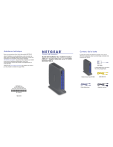
Enlace público actualizado
El enlace público a tu chat ha sido actualizado.